
Стварэнне віртуальнага жорсткага дыска - адна з аперацый, даступных кожнаму карыстачу Windows. Выкарыстоўваючы свабоднае прастору свайго вінчэстара, можна стварыць асобны том, надзелены тымі ж магчымасцямі, што і асноўны (фізічны) HDD.
Стварэнне віртуальнага жорсткага дыска
Аперацыйная сістэма Windows мае ўтыліту «Упраўленне дыскамі», якая працуе з усімі падлучанымі да камп'ютэра або ноўтбука вінчэстарамі. З яе дапамогай можна выконваць розныя аперацыі, у тым ліку і ствараць віртуальны HDD, які з'яўляецца часткай фізічнага дыска.
- Запусціце дыялогавае акно «Выканаць» клавішамі Win + R. У полі ўводу напішыце diskmgmt.msc.

- Адкрыецца ўтыліта. На панэлі інструментаў выберыце «Дзеянне»> «Стварыць віртуальны жорсткі дыск».

- Запусціцца акно, у якім задайце наладзіць кампутар:
- Размяшчэнне
Пакажыце месца, дзе будзе захоўвацца віртуальны вінчэстар. Гэта можа быць працоўны стол або любая іншая тэчка. У акне выбару месца для захоўвання таксама трэба будзе прапісаць імя будучыні дыска.
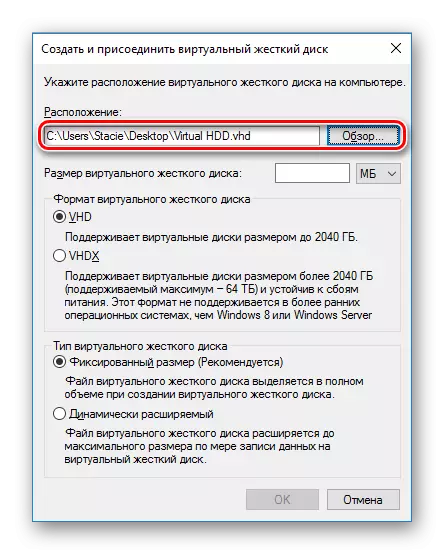
Дыск будзе створаны ў выглядзе аднаго файла.

- памер
Ўпішыце памер, які вы хочаце вылучыць для стварэння віртуальнага HDD. Ён можа быць ад трох мегабайт да некалькіх гігабайт.

- фармат
У залежнасці ад абранага памеру наладжваецца і яго фармат: VHD і VHDX. VHDX не працуе на Windows 7 і раней, таму ў састарэлых версіях АС такой налады не будзе.
Падрабязная інфармацыя па выбары фармату напісана пад кожным пунктам. Але звычайна віртуальныя дыскі ствараюцца памерам да 2 ТБ, таму VHDX практычна не выкарыстоўваецца сярод звычайных юзэраў.

- тып
Па змаўчанні ўсталяваны аптымальны варыянт - «Фіксаваны памер», але калі вы не ўпэўненыя, які ён павінен быць, то выкарыстоўвайце параметр «Дынамічна які пашыраецца».
Другі варыянт актуальны для тых выпадкаў, калі вы баіцеся вылучыць занадта шмат месца, якое пасля будзе пустым, альбо занадта мала, і тады не будзе куды запісваць патрэбныя файлы.
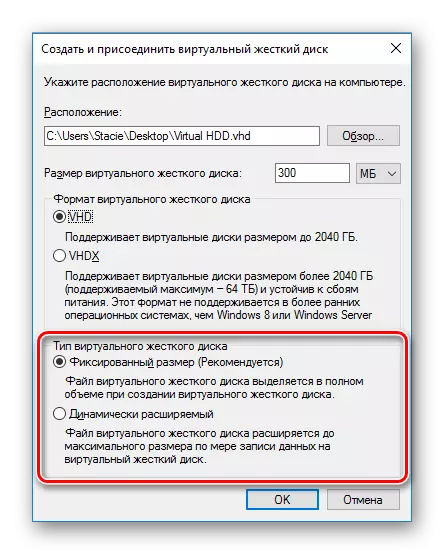
- Пасля таго, як вы націснеце на «ОК», у акне «Упраўлення дыскамі» з'явіцца новы том.

Але яго яшчэ нельга выкарыстоўваць - папярэдне дыск варта ініцыялізаваць. Пра тое, як гэта зрабіць, мы ўжо пісалі ў іншай нашай артыкуле.
- Размяшчэнне
- Ініцыялізаваць дыск з'явіцца ў Правадыру Windows.

Акрамя таго, будзе ажыццёўлены аўтазапуск.

Больш падрабязна: Як ініцыялізаваць жорсткі дыск
Выкарыстанне віртуальнага HDD
Выкарыстоўваць віртуальны назапашвальнік можна такім жа спосабам, як і звычайны дыск. На яго можна перамяшчаць розныя дакументы і файлы, а таксама ўсталёўваць другую аперацыйную сістэму, напрыклад, Ubuntu.
Цяпер вы ведаеце, як ствараць віртуальныя HDD і карыстацца імі. Несумненна, гэта зручны спосаб арганізацыі захоўвання і перамяшчэння файлаў.
